Če se že nekaj časa ukvarjate z računalniki in digitalnimi slikami, še posebej, če ste spletni oblikovalec ali fotograf, ki fotografije objavlja v spletu, ste brez dvoma slišali, da pravi, da je za ločene slike na spletu prikazana pravilna ločljivost oz. na računalniških zaslonih na splošno znaša 72 pik na palec (ppi).
Morda ste že slišali, da je za slike, prikazane na računalniku Mac, 72 ppi pravilno, računalnik s sistemom Windows potrebuje ločljivost 96 ppi.
Nekateri pravijo, da je "ppi" ( slikovne pike na palec), drugi trdijo, da je "dpi" ( pike na palec), in vse skupaj bi postalo zelo zmedeno, če ne bi bilo enega majhnega dejstva - vse to je popolna neumnost! V tej vadnici bomo izvedeli, zakaj standardne ločljivosti spleta ali zaslona preprosto ni in zakaj, če so vaše slike namenjene spletu, vam za ločljivost slike sploh ni treba skrbeti!
Malo zgodovine …
Ločljivost zaslona z ločljivostjo 72 ppi sega vse do sredine osemdesetih let prejšnjega stoletja, ko je Apple izdal svoje prve računalnike Macintosh. Ti računalniki so vsebovali vgrajen 9-palčni zaslon z ločljivostjo zaslona 72 pik na palec. Zakaj 72 pik na palec? Zato, ker so bili zasloni Macintosh zasnovani tako, da so v popolni harmoniji z Applovimi tiskalniki ImageWriter, ki so imeli ločljivost tiskanja 144 pik na palec - natančno dvakrat večjo ločljivost zaslona. To je olajšalo spreminjanje prikaza zaslona na natisnjeno stran, kar pomeni, da je mogoče vaše besedilo in grafiko predogledati na zaslonu v natančni velikosti, kot bi se pojavili pri tiskanju. Pozneje, ko je Apple začel izdelovati večje zaslone za Macintosh, so poskrbeli, da bodo ločljivosti zaslona postavili na enaka 72 slikovnih pik na palec, da bodo uporabniki vedno videli natančen predogled natisnjenega dokumenta na zaslonu (dokler so z uporabo tiskalnika ImageWriter).
Toda ločljivost zaslona 72 pik na palec je bila standard le pri Appleu in ni zdržala. Tretja podjetja, ki prodajajo monitorje za Macintosh, se niso držala standarda, prav tako pa tudi konkurenčni monitorji osebnih računalnikov. Danes, skoraj tri desetletja pozneje, se je tehnologija zelo izboljšala in dnevi zaslonov z ločljivostjo le 72 ppi že dolgo ne minejo. Tudi Apple, podjetje, ki je začelo celotno stvar, zdaj prodaja svoje zaslone z veliko višjimi ločljivostmi. Nihče ne izdeluje zaslonov 72 ppi. Nihče več ne uporablja zaslonov 72 ppi. Kljub temu da je stara tehnologija daleč za nami, še vedno verjamemo, da moramo v Photoshopu ločljivost fotografij nastaviti na 72 slikovnih pik na palec, preden jih naložimo v splet. Večina ljudi misli, da je razlog v tem, da se bodo slike pravilno prikazovale na zaslonu, zato začnimo stvari z učenjem enostavnega načina, kako dokazati, da ima vaš računalniški monitor skupaj z vsakim sodobnim računalniškim monitorjem dejansko ločljivost, ki je veliko višja od 72 ppi.
Postavitev standarda 72 PPI na test
Kot vsi drugi v teh dneh ima tudi zaslon vašega računalnika (ne glede na to, ali gre za samostojen monitor, sistem vse v enem, kot je iMac ali del prenosnika) ločljivost zaslona višja od 72 pik na palec in nimate sprejeti mojo besedo za to. Lahko ga sami preizkusite. Vse, kar potrebujete, je ravnilo ali trak. Zdaj, ko vam trgovina prodaja računalniški monitor, vam običajno pove, kakšna je njegova velikost glede na njegovo diagonalno širino, nekatere skupne velikosti so 17 in 19, 24 palcev itd. To je v redu, toda za naš test tukaj nam ni treba skrbeti za to številko. Kar moramo ugotoviti, je dejanska širina zaslona v centimetrih. Če želite to narediti, preprosto primite ravnilo ali trak in izmerite območje zaslona od leve proti desni. Prepričajte se, da merite samo območje zaslona. Ne vključujejte nobene meje okoli zaslona. Potrebujemo dejansko širino zaslona (fotografija računalniškega monitorja iz Shutterstoka):
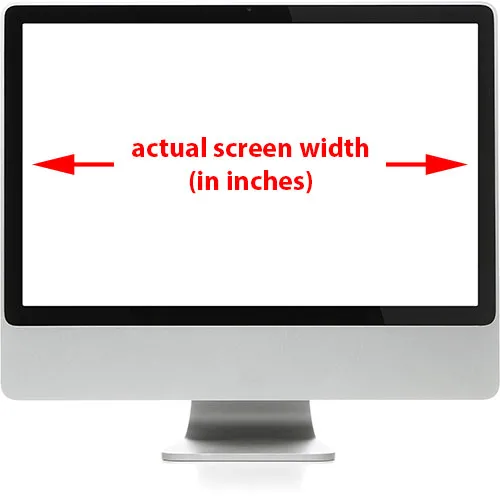
Izmerite širino zaslona (brez zunanje meje).
Ko izmerite širino, morate poskrbeti še za to, da je vaš monitor nastavljen na izvorno ločljivost zaslona, to je dejansko število slikovnih pik, ki jih vaš zaslon lahko prikaže od leve proti desni in od zgoraj navzdol. Na primer, monitor z izvorno ločljivostjo zaslona 1920 x 1080 (ki se v teh dneh običajno imenuje "polna HD") vsebuje 1920 slikovnih pik od leve proti desni in 1080 slikovnih pik od zgoraj navzdol. Trenutno uporabljam monitor z ločeno zaslonom ločljivosti 2560 x 1440, vendar ima moj prenosnik ločljivost zaslona 1920 x 1200, tako da se razlikuje, kar pomeni, da boste morali vedeti ločljivost zaslona vašega posebnega monitorja in se prepričajte, da imate nastavljene monitorje v možnostih zaslona vašega operacijskega sistema.
Zdaj, ko ste izmerili dejansko širino zaslona in poskrbeli, da se vaš monitor deluje v svoji izvorni ločljivosti zaslona, da ugotovite, kakšna je njegova dejanska ločljivost zaslona (v slikovnih pik na palec), preprosto vzemite prvo številko iz naravnega ločljivost zaslona, ki vam pove širino zaslona v pikah in ga razdelite po širini zaslona v palcih. Na primer, moja naravna ločljivost zaslona je 2560 x 1440, zato bom vzel tisto prvo številko, 2560, ki je širina zaslona v slikovnih pikah, in jo bom razdelil na širino v palcih, kar je bilo v mojem primeru 23.4 (ali precej blizu, vseeno). Z uporabo priročnega vgrajenega kalkulatorja mojega operacijskega sistema, 2560 ÷ 23, 4 = 109, 4, ki ga bom zaokrožil na 109. Torej, ravno s tem hitrim in preprostim testom sem potrdil, da je moja ločljivost zaslona 109 pik na palec, ne 72 pik na palec. Vaš lastni test z zaslonom vam bo morda dal drugačen rezultat kot moj, toda če še vedno uporabljate enega od teh originalnih računalnikov Macintosh iz sredine 80-ih, bo ta precej višji od 72 ppi.
Če želite, lahko isto storite z višino zaslona. Samo vzemite ravnilo ali merilnik traku in izmerite dejansko višino zaslona v palcih (še enkrat se izognite obrobnemu območju okoli njega):
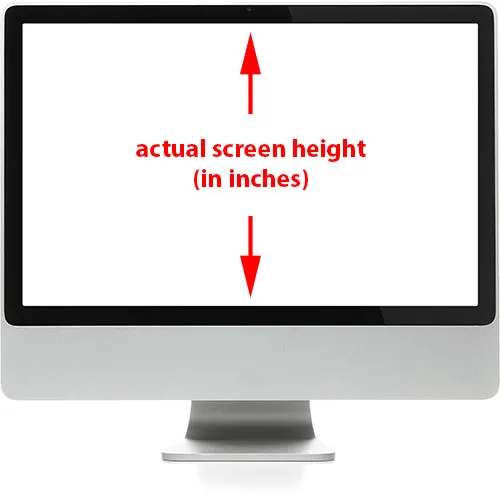
Izmerite višino zaslona (brez zunanje obrobe).
Nato vzemite drugo številko iz izvorne ločljivosti zaslona, ki vam daje višino v slikovnih pikah, in jo razdelite po višini v palcih. Ponovno je moja naravna ločljivost zaslona 2560 x 1440, zato bom vzel tisto drugo številko 1440 in jo razdelil glede na izmerjeno višino zaslona, ki je bila 13, 2 palca. Z uporabo mojega kalkulatorja 1440 ÷ 13, 2 = 109, 09, kar bom spet zaokrožil na 109. Kot vidimo, bi morali dobiti skoraj enak rezultat, bodisi s širino ali višino zaslona. V mojem primeru sta oba delovala na 109 pik na palec, ne na 72 pik na palec.
Za primerjavo preverimo dejansko ločljivost zaslona mojega prenosnika. Gre za MacBook Pro (izdelal ga je seveda Apple, podjetje, ki nam je pred mnogimi leti dalo originalni standard 72 ppi). Moj MacBook Pro ima izvorno ločljivost zaslona 1920 x 1200, tako kot prej, bom vzel tisto prvo številko, 1920, ki mi da širino zaslona v slikovnih pikah, in jo razdelim po širini zaslon v palcih, kar v tem primeru znaša 14, 4. Torej, 1920 ÷ 14, 4 = 133, 3, kar bom zaokrožil na 133 slikovnih pik na palec . To je veliko višje od 72 in celo višje od mojega samostojnega monitorja. Enako storim z višino, pri čemer vzamem višino v pik (1200) in jo razdelim z višino v palcih (9). 1200 ÷ 9 = 133, 3, spet zaokroženo na 133 slikovnih pik na palec.
Dva različna zaslona, vsak z dvema različnima ločljivostma zaslona (109 ppi in 133 ppi), oba precej višja od 72 ppi, kar po mnenju mnogih danes ostaja industrijska standardna ločljivost za gledanje slik v spletu in na zaslonu. Če ima moj zaslon, vaš zaslon in vsi drugi zaslon ločljivost višjo od 72 ppi, da ne omenjam dejstva, da sta imela oba zaslona zelo različne ločljivosti drug od drugega in ima lahko tudi vaš zaslon drugačno ločljivost, potem jasno, ne le, da ni več uradnega standarda za ločljivost zaslona, a tudi če bi obstajal, ne bi bil več 72 ppi. Ti dnevi so, podobno kot originalni računalniki Macintosh, za katere je bil zasnovan, zgodovina.
Kratke kode, dejanja in vtičniki za filtre: Napaka v kratkem kodu (oglasi v bistvu-sredina)
Ločljivost slike vpliva na velikost tiskanja in ne na velikost zaslona
Če dejstvo, da imajo danes računalniški monitorji ločljivost zaslona višje od 72 ppi, vas ni prepričalo, da tega ni več kot standard ločljivosti zaslona 72 ppi, je tu še eno pomembno dejstvo. Če ste predhodno prebrali našo resolucijo slike, razsežnosti pikslov in velikost dokumenta, že veste, da ločljivost slike nima ničesar skupnega s tem, kako se vaša slika prikazuje na zaslonu. Pravzaprav digitalna slika sama po sebi nima lastne ločljivosti. To so samo slikovne pike. Ima določeno število slikovnih pik od leve proti desni in določeno število od zgoraj navzdol. Širina in višina slike v slikovnih pikah sta znani kot njene dimenzije slikovnih pik, in to je vse, kar skrbi računalniški zaslon.
Velikost slike, na kateri se slika prikaže na vašem zaslonu, je odvisna samo od dveh stvari - dimenzij slikovnih pik slike in ločljivosti zaslona. Dokler ste zaslonu postavili njegovo izvorno ločljivost zaslona, kot smo že omenili, se bo prikazala slika za slikovno piko. Z drugimi besedami, vsak piksel na sliki bo na vašem zaslonu zajel natanko en piksel. Slika 640 x 480 pikslov bi na primer zapolnila območje 640 x 480 pik vašega zaslona. Pasica s 800 pikslov na spletnem mestu se na zaslonu prikaže 800 slikovnih pik. Nič več, nič manj. In ne glede na to, v kateri si nastavite ločljivost slike v Photoshopu, naj bo to 72 ppi, 300 ppi ali 3000 ppi, to sploh ne bo vplivalo na to, kako velika ali majhna se slika pojavi na zaslonu.
To je zato, ker ločljivost slike vpliva samo na eno stvar - na velikost slike, ko je natisnjena . Z nastavitvijo ločljivosti v Photoshopu povemo tiskalniku in ne zaslonu, koliko pik na sliki se stisne v centimeter papirja. Več pik, ki jih stisnete v vsak centimeter papirja, manjša bo slika, ko se natisne. In na splošno gledano, več pik, ki jih tiskate na palec, višja je kakovost tiskanja.
Zlahka ugotovimo, kako velika fotografija bo natisnjena glede na določeno ločljivost slike. Preprosto vzemite širino fotografije v slikovnih pikah in jo razdelite glede na ločljivost slike, nato pa vzemite višino fotografije v slikovnih pikah in jo razdelite tudi glede na ločljivost slike. Če za primer vzamemo sliko 640 x 480 slikovnih pik in v Photoshopu nastavimo njeno ločljivost na 72 ppi, potem lahko širino in višino fotografije razdelimo po ločljivosti, da ugotovimo, da bo tiskala na papir s približno 8, 9 x 6, 7 palca Če povečamo njegovo ločljivost v Photoshopu na, recimo, 240 ppi, kar je pogostejša ločljivost tiskanja, potem spet, če naredimo matematiko, če širino in višino slikovnih pik razdelimo na 240 ppi, vemo, da bi se fotografija natisnila v velikosti velikosti 2, 7 x 2 palca, kar je veliko manjše, kot če bi ga natisnili pri 72 ppi, vendar bi bila splošna kakovost tiskanja veliko boljša. Kar je tukaj bolj pomembno, je, da s spreminjanjem ločljivosti nikakor ne vplivamo na videz slike na zaslonu.
Če želite bolj jasno videti, kako ločljivost vpliva na velikost tiskanja in ne na velikost zaslona, je tukaj v Photoshopu odprta slika. Ta mali fant je prav tako poskušal smiselno razumeti vse te stvari v spletni ločljivosti 72 ppi, vendar izgleda, da ga morda nekoliko premišljuje (razmišljajoča otroška fotografija iz Shutterstocka):
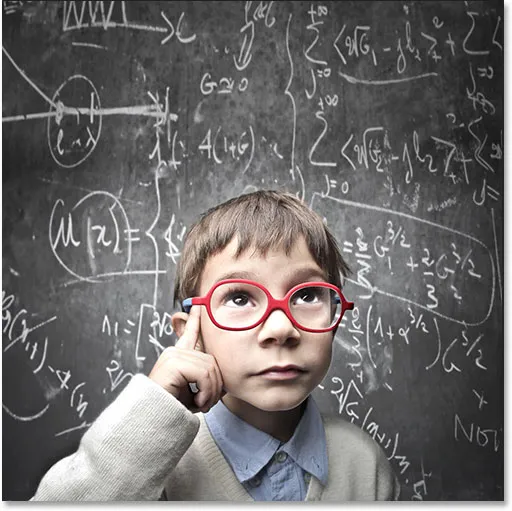
Ločljivost slike res ni tako zapletena, a vsekakor A za trud.
Odprem pogovorno okno Velikost slike Photoshopa, tako da v zgornjem delu zaslona odprete meni Slika v menijski vrstici in izberem Velikost slike :
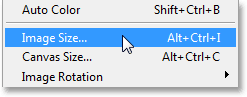
Pojdite na Slika> Velikost slike.
Na vrhu pogovornega okna Velikost slike je razdelek Pixel Dimensions, ki nam v slikovnih pikah pove širino in višino slike. Tu lahko vidimo, da ima moja fotografija tako širino kot višino 500 slikovnih pik, zaradi česar je primerne velikosti za prikaz na spletu. To je edini del pogovornega okna Velikost slike, ki ga skrbi zaslon računalnika - dejanske dimenzije slike v sliki:
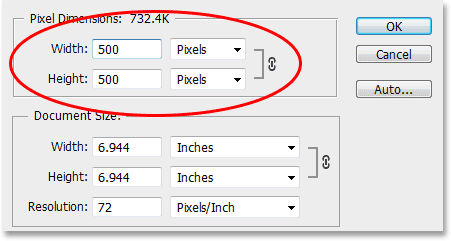
Razdelek Pixel Dimensions nam prikazuje širino in višino v pikah.
Spodaj dimenzije slikovnih pik so v razdelku Velikost dokumenta, ki nam pove, kako velika slika bi se trenutno prikazala na papirju, če bi jo natisnili. Ta razdelek obravnava izključno velikost tiskanja in sploh ne vpliva na to, kako se slika prikazuje na zaslonu. Zgodi se tudi, da je dom pomembne možnosti Resolution (razlog, da smo vsi tukaj!), Kar je smiselno, ker ločljivost vpliva na velikost tiskanja in ne na velikost zaslona. Kot vidimo, je Photoshop šel naprej in je ločljivost moje fotografije nastavil na 72 slikovnih pik na palec (ja, tudi sam Photoshop prispeva k mitu s 72 ppi), in neposredno nad možnostjo ločljivosti, v poljih Širina in Višina, vidimo, da bi moja fotografija velikosti 500 x 500 slikovnih pik pri papirju natisnila 6, 944 x 6, 944 palca (500 ÷ 72 = 6, 944):
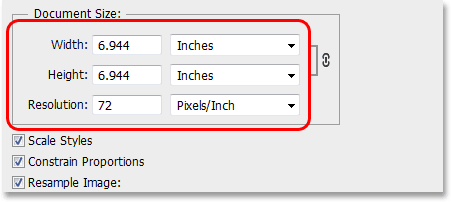
V razdelku Velikost dokumenta nam prikazuje velikost tiskanja glede na trenutno ločljivost. Na velikost zaslona nima vpliva.
Poglejmo, kaj se zgodi, če povečam ločljivost slike. Preden to storim, bom hitro odznačil možnost Resample Image na dnu pogovornega okna, tako da bo slika ob spreminjanju ločljivosti ohranila svoje prvotne dimenzije slikovnih pik:
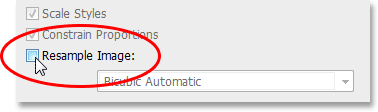
Če počistite možnost možnosti Resample Image.
Če ne bo potrdil slike Resample, bom povečal ločljivost z 72 pik na palec na 240 pik na palec . V razdelku Razsežnosti pik na vrhu vidimo, da povečanje ločljivosti ni spremenilo dejanskih mer. Še vedno je 500 x 500 slikovnih pik, kar pomeni, da bi na zaslonu še vedno zavzel območje velikosti 500 x 500 pik. Toda pri 240 ppi bi zdaj tiskal na papir velikosti le 2.083 x 2.083 palcev (500 ÷ 240 = 2.083). S spremembo ločljivosti se je spremenila velikost tiskanja fotografije, vendar nič drugega:
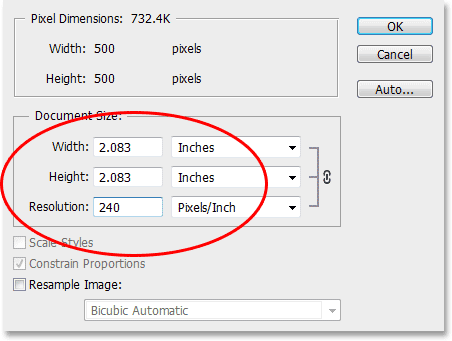
Slika bi se zdaj natisnila manjša, na zaslonu pa bi ostala enaka velikosti 500 x 500 slikovnih pik.
Ponovno bom povečal ločljivost slike, tokrat na nekaj nor, kot je 500 slikovnih pik na palec, samo zato, da bo matematika res preprosta. Slika velikosti 500 x 500 slikovnih pik, nastavljena na ločljivost 500 slikovnih pik na palec, bi na papir natisnila kot 1 x 1 palčno sliko (500 ÷ 500 = 1). Ponovno se dejanske dimenzije slike niso spremenile. Tudi pri 500 ppi moja slika ne bi bila večja ali manjša na zaslonu, kot pri 72 ppi ali 240 ppi ali pri kateri koli ločljivosti, ker je še vedno slika velikosti 500 x 500 slikovnih pik ne glede na nastavitev ločljivosti in njene dimenzije slikovnih pik so vse zaslon računalnika skrbi za:
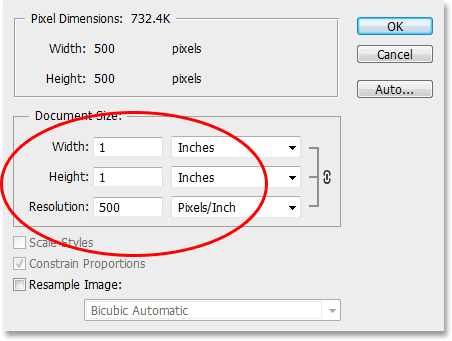
Pri 500 ppi bi se slika zares natisnila zelo majhno, vendar bi se na zaslonu še vedno prikazala kot 500 x 500 slikovnih pik.
Na koncu pa še stranska primerjava slike, kot se pojavlja pri vseh treh zgornjih ločljivostih. Sliko sem naredil manjšo (zdaj je le 200 x 200 slikovnih pik), tako da lahko namestim vse tri različice drug poleg drugega, vendar je bila prva različica na levi strani shranjena pri 72 ppi. Različica na sredini je bila shranjena pri 240 ppi, različica na desni pa je bila shranjena pri 500 ppi:



Različica slike 72 ppi (levo), 240 ppi (sredina) in 500 ppi (desno).
Kot lahko vidimo, ločljivost sploh ne vpliva na to, kako je slika videti na zaslonu. Vse tri različice zavzamejo prostor natančno 200 x 200 slikovnih pik, ne glede na nastavitev ločljivosti. Kakovost vsake različice je prav tako popolnoma enaka. Vsaka različica bi se tiskala v zelo različni velikosti zaradi različnih nastavitev ločljivosti, vendar ne glede na velikost zaslona ali na kakovost slike ni nobene razlike.
Čeprav je dvomljivo, da bo ta neumnost s spletno ločljivostjo in ločljivostjo zaslona kmalu minila, upam, da bo ta vadnica vsaj olajšala razlago, zakaj je to pravzaprav neumnost. Vsi računalniški monitorji imajo danes ločljivost zaslona višjo od 72 ppi, možnost ločljivosti slike v Photoshopu pa vpliva le na velikost tiskanja fotografije, ne na velikost zaslona.
Vsaka fotografija z velikostmi slikovnih pik, ki je dovolj majhna za prikaz v spletu, bi bila premajhna, da bi lahko kdo prenašal in natisnil kakovostno različico v uporabni velikosti, zato upoštevajte, če bo vaša fotografija prikazana samo na zaslonu, ali na spletu, v e-poštnem sporočilu ali kakršnem koli drugem primeru preprosto ni logičnega razloga, zakaj bi morali v Photoshopu njegovo ločljivost nastaviti na 72 ppi. Če fotografije ne natisnete, vam ni treba skrbeti za ločljivost slike. In tam ga imamo!